"Como desinstalar completamente o Steam no meu MacBook Pro?" Quase todos os entusiastas de jogos conhecem a plataforma de videogame Steam. É um gigantesco centro de jogos aberto e famoso por sua loja de videogames, que inclui milhares de títulos de AAA a indie. No entanto, alguns jogadores acreditam que sua atenção está muito distraída. Este tutorial mostrará as maneiras eficazes de excluir o Steam no Mac junto com arquivos e dados relativos.
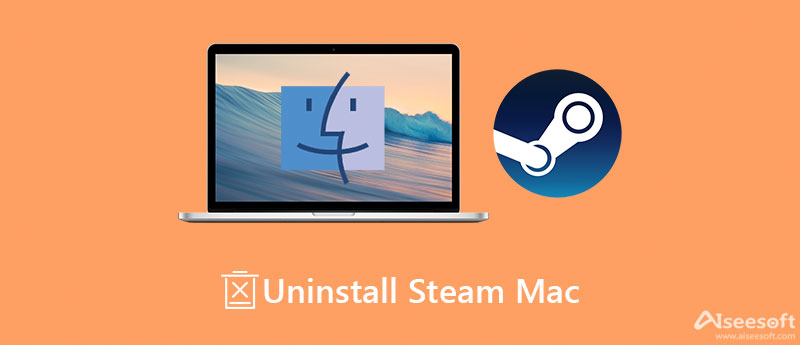
É sabido que o sistema Mac não fornece um desinstalador de aplicativo integrado. Portanto, é muito difícil para pessoas comuns desinstalar aplicativos, como o Steam, no Mac. Felizmente, Aiseesoft Mac Cleaner pode ajudá-lo a agilizar o trabalho. Mais importante, não exige nenhuma habilidade técnica ao desinstalar aplicativos do Mac.

161,522 Downloads
Aiseesoft Mac – Melhor desinstalador Steam para Mac
100% seguro. Sem anúncios.
Certifique-se de instalar o melhor desinstalador do Steam no seu MacBook Pro/Air ou iMac. Quando você quiser excluir o Steam no Mac, abra o desinstalador. Escolha o Kit de ferramentas botão, e clique no botão Desinstalar opção para passar para a próxima tela. Clique no Escanear botão para iniciar a procura de aplicativos instalados em seu disco.

Quando a digitalização terminar, clique no botão Ver botão para exibir todos os aplicativos. Localize o aplicativo Steam no painel do meio. Em seguida, verifique o aplicativo e os arquivos associados no painel direito. Por fim, clique no botão peixe de água doce botão no canto inferior direito para excluir o Steam no Mac. Leva apenas alguns segundos para concluir o processo.
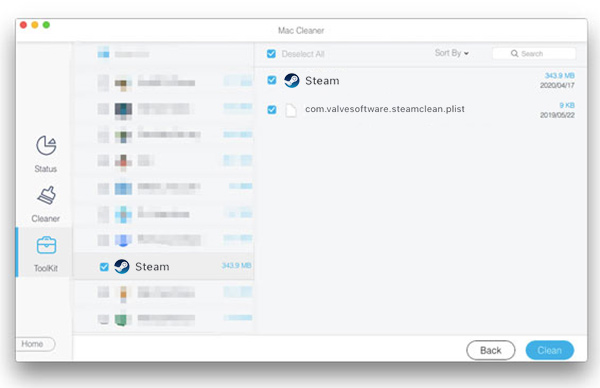
Nota: Dessa forma, apenas exclui todos os arquivos do seu disco rígido. Não vai cancelar sua conta. Você ainda pode acessar sua conta e arquivos enviados para o servidor Steam em um navegador da web.
Leitura Prolongada:
Você pode desinstalar o Steam no Mac sem utilitários de desinstalação de terceiros? A resposta é sim, mas você precisa excluir o aplicativo, as informações de login, os jogos baixados, os arquivos de cache e muito mais manualmente. Além disso, esses arquivos geralmente são armazenados em pastas diferentes. Nós explicamos o procedimento completo aqui.
Excluir jogos do armazenamento, mas mantê-los em sua biblioteca: Mude para o Library guia e vá para Instalado. Aparecerão todos os jogos instalados no seu computador. Selecione todos os jogos se quiser desinstalar o Steam no Mac e clique no botão Excluir conteúdo local botão.
Remover jogos da biblioteca e do armazenamento do Mac: abra o Steam, vá para Library, escolha um jogo e clique no botão Suporte opção do lado direito. Clique Quero remover permanentemente este jogo da minha conta. Confirme quando solicitado.
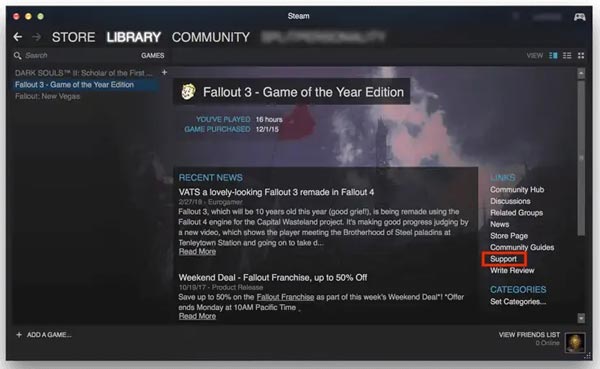
Inicie o aplicativo Finder na barra Dock e insira o Aplicações pasta. Encontre o aplicativo Steam e clique com o botão direito nele. Escolha o Mover para o Lixo opção no menu de contexto para excluir o aplicativo. Então vá para o Lixo pasta e exclua permanentemente o Steam no Mac.
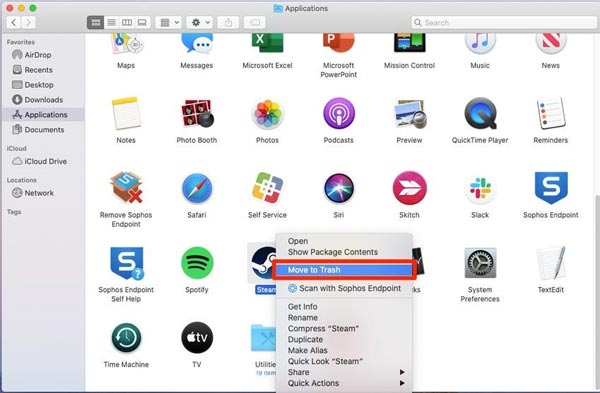
Dica: Se você deseja reinstalar o aplicativo Steam, mantenha o /steamapps pasta.
Você pode digitar vapor no Barra de pesquisa em cada pasta para localizar rapidamente os arquivos associados.
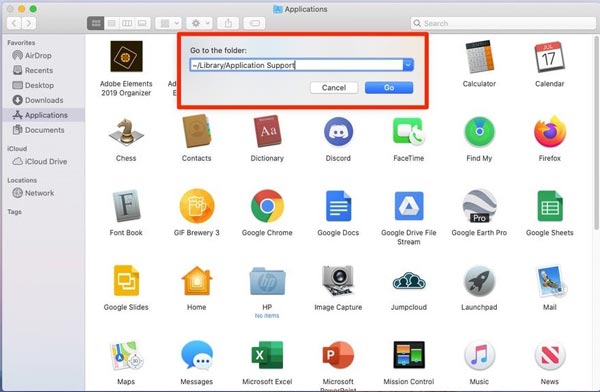
Desinstalar o Steam no Mac é seguro?
Para ser honesto, não é seguro excluir manualmente o Steam ou outros aplicativos no Mac. Existem muitos arquivos relacionados ao sistema armazenados em seu disco. Se você excluir qualquer um deles, seu computador travará.
Por que não consigo abrir jogos Steam no meu Mac?
O Steam é um sistema complexo que conecta milhões de pessoas. Portanto, seus servidores podem não estar lidando com o número de solicitações recebidas. Como resultado, você não pode abrir jogos Steam. Para verificar, você pode verificar o status do Steam online.
Como faço para excluir caches do Steam no Mac?
A exclusão de caches do Steam pode ajudá-lo a corrigir muitos problemas, como ficar preso offline, downloads congelando e muito mais. Abra o aplicativo Steam, clique no botão Steam menu e escolha Preferencias. Selecionar Downloads do lado esquerdo e acerte o Limpar cache de download.
Conclusão
Agora, você deve entender como desinstalar o Steam no MacBook Pro/Air, iMac e outras máquinas. Você pode excluir o ícone do aplicativo, jogos baixados, arquivos de cache e outras informações, um por um, seguindo nosso tutorial. Aiseesoft Mac Cleaner é um poderoso desinstalador de aplicativos para usuários de Mac se livrarem do Steam e dos jogos rapidamente. Se você encontrar outros problemas ou tiver sugestões melhores, informe-nos deixando uma mensagem abaixo desta postagem.

O Blu-ray Player é um reprodutor poderoso que pode reproduzir discos Blu-ray, pastas Blu-ray, discos DVD/pastas/arquivos ISO, atuando como reprodutor de mídia comum para qualquer arquivo de vídeo HD/SD.
100% seguro. Sem anúncios.
100% seguro. Sem anúncios.